这个问题在Ask Ubuntu上经常被问到,有时候关于情况的提示很少。
请提供一个可能的原因列表来帮助排除问题。
这个问题在Ask Ubuntu上经常被问到,有时候关于情况的提示很少。
请提供一个可能的原因列表来帮助排除问题。
有很多原因导致持久的USB无法启动。
BIOS
在BIOS中未将USB设置为第一硬盘
BIOS或UEFI引导分区或文件出现问题
安全启动未关闭
驱动器与计算机的BIOS或UEFI引导模式不兼容
错误的分区表
过时的BIOS/UEFI固件
易失性内存中的垃圾数据
Full install USB中的Fstab条目指向在UEFI机器上创建的驱动器上的HDD的efi引导分区。
GRUB
在grub中,根分区设置错误
在grub中,ISO路径设置错误
在grub中,持久路径(如果使用)设置错误
Grub菜单项结构不适合操作系统
vmlinuz和initrd的文件类型设置错误(.efi和.lz)
grub.cfg、txt.cfg、syslinux.cfg或text.cfg中缺少"persistent"一词
持久性(casper-rw和home-rw)
持久性分区不是ext文件系统
持久性文件不在FAT文件系统上
重复使用来自不同版本的持久性文件/分区
持久性文件已满,或尝试更新文件
硬件
闪存驱动器损坏,需要重新格式化和重新加载
闪存驱动器有问题
内存不足以运行Ubuntu
USB插口有问题或不正确
计算机CPU不兼容
计算机GPU不兼容
计算机不符合最低规格要求,需要使用更轻量级的“buntu”版本
主板电压异常
主板BIOS对多个USB设备的限制
软件
MD5SUM校验失败/ISO文件损坏
修改或损坏的ISO9660分区
在ISO文件完全复制之前将USB从计算机中拔出
过时的启动驱动器创建工具
用户对引导过程不熟悉
dd也不会因为相同的(通常是硬件特定的)原因而起作用。有时候,如果引导USB是硬件特定的问题,可以通过故障排除来找出原因(请参见下面的截图)。例如,安全图形不起作用可能是潜在的硬件特定问题的线索。在这种情况下,启用nomodeset内核引导选项可能有效。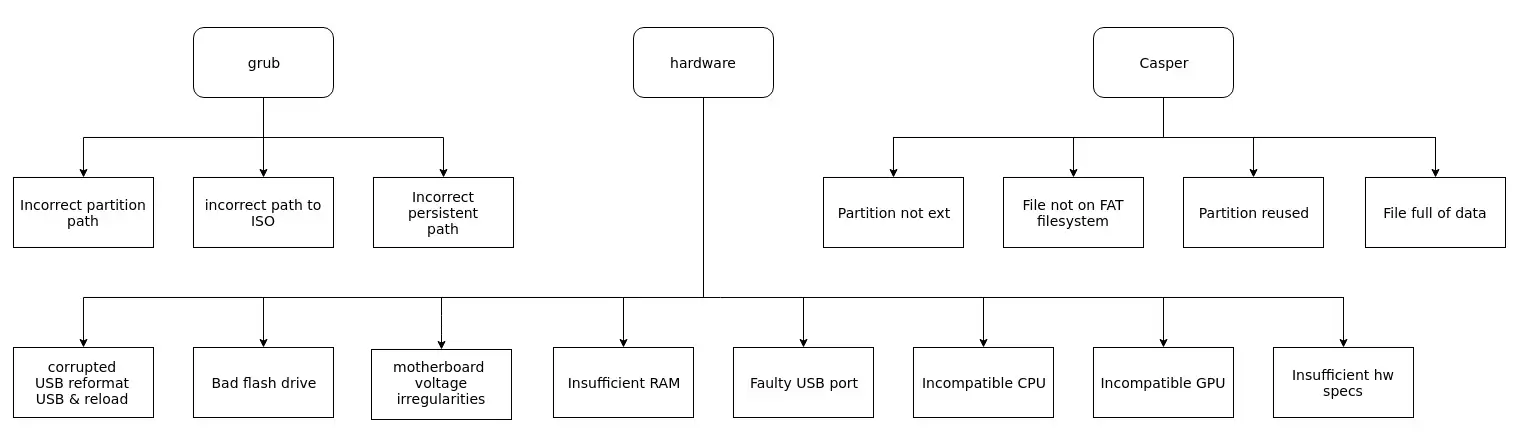
创建一个清单和流程图来描述这个主题是个好主意 :-)
我想要添加: